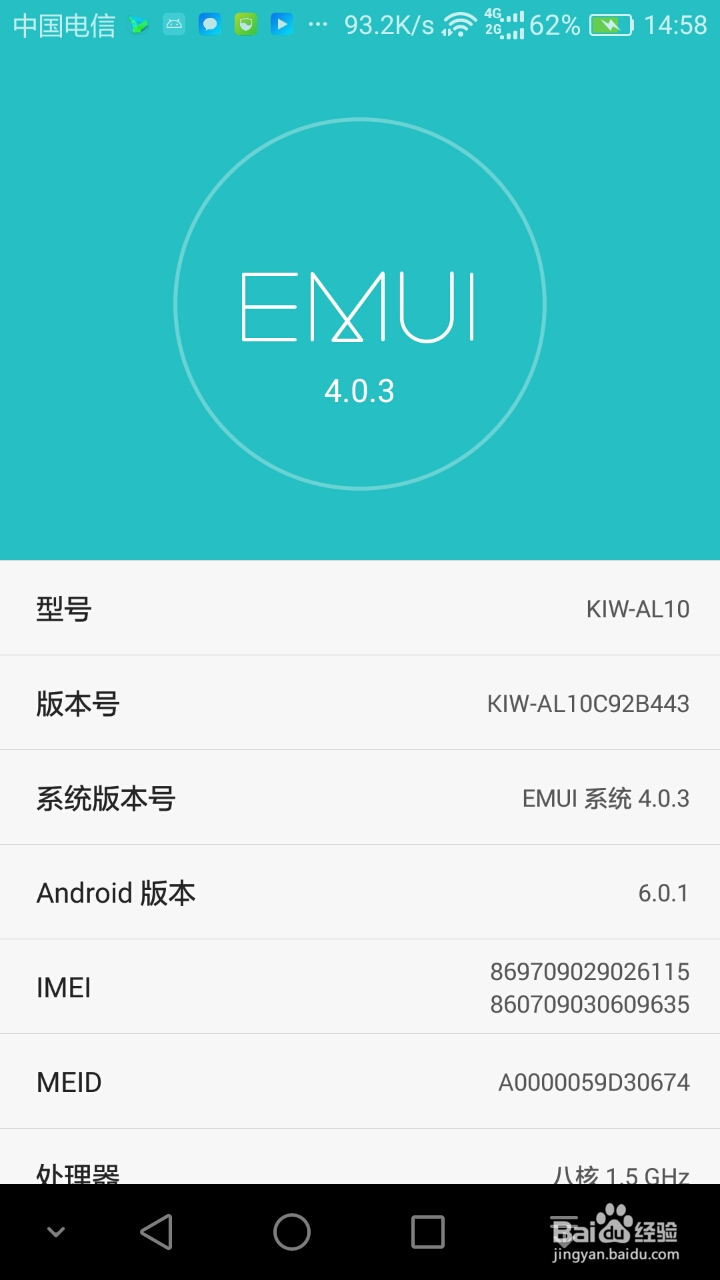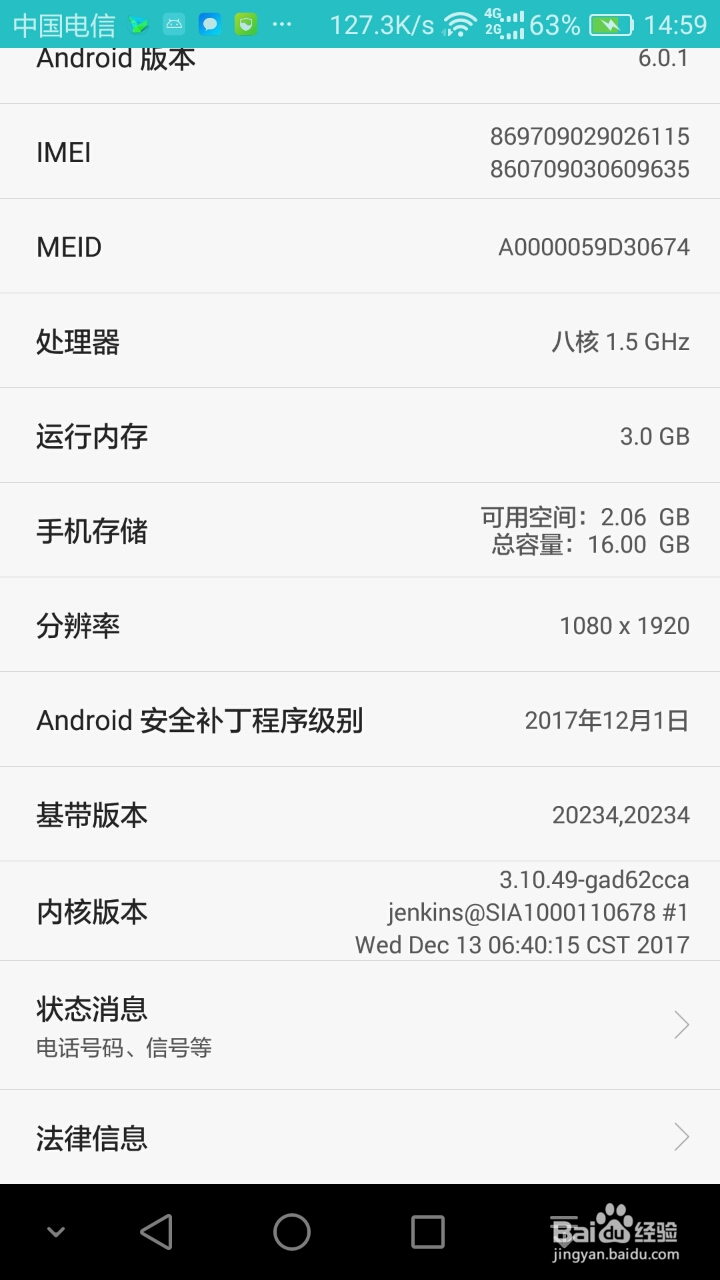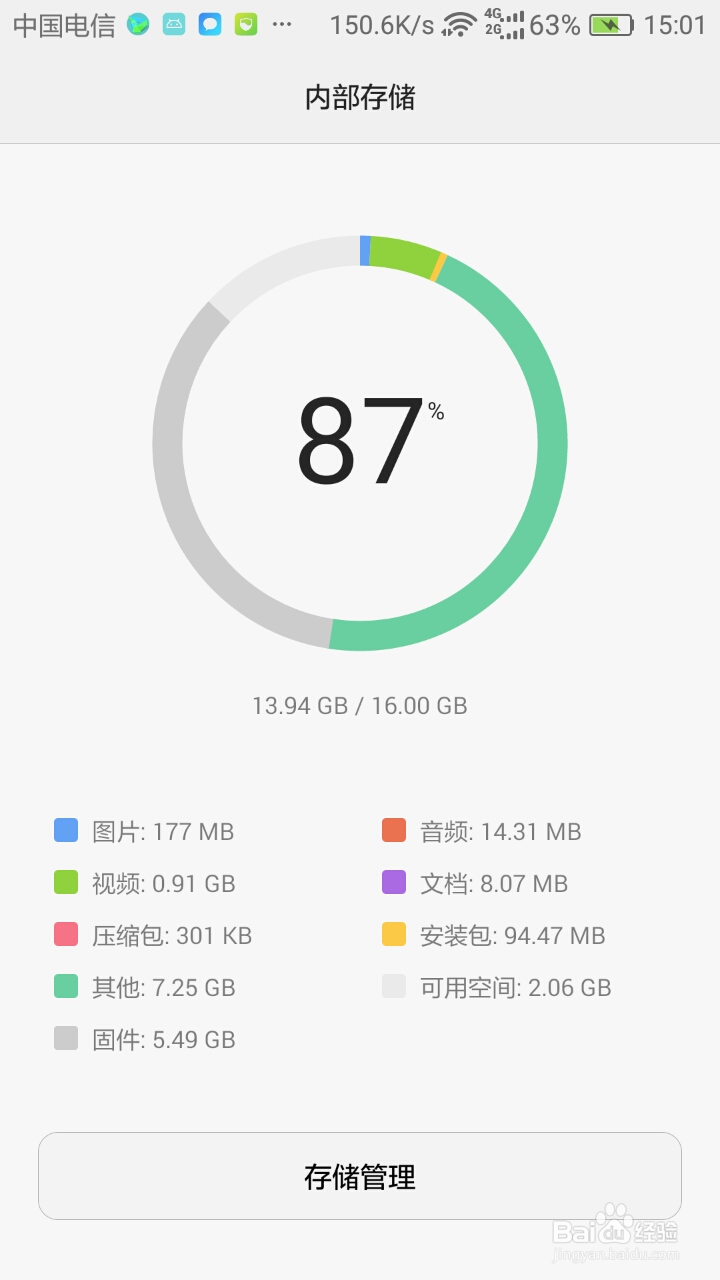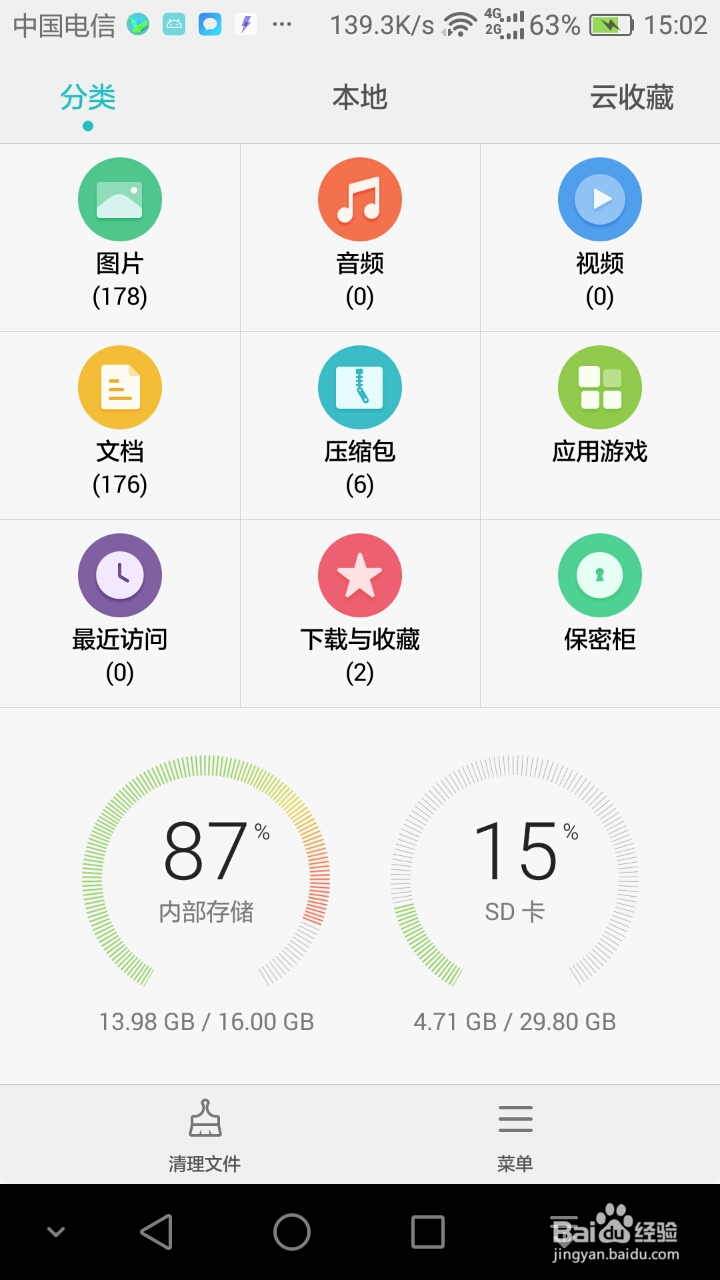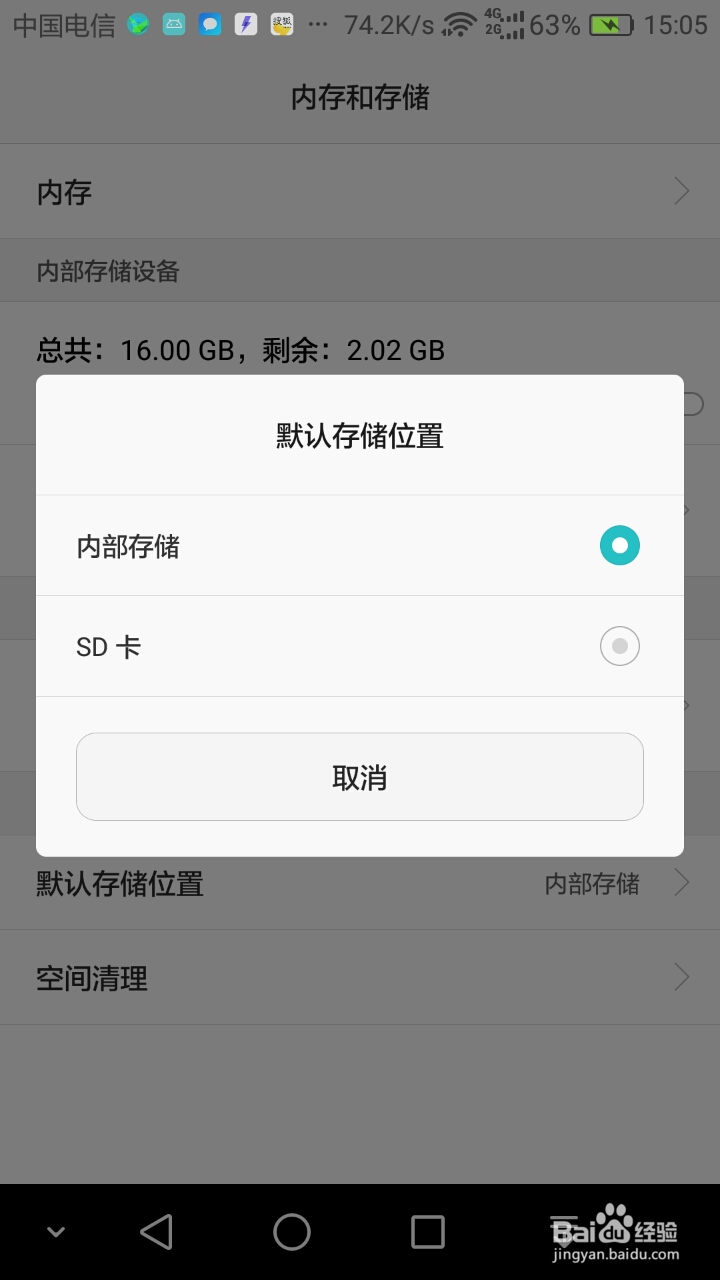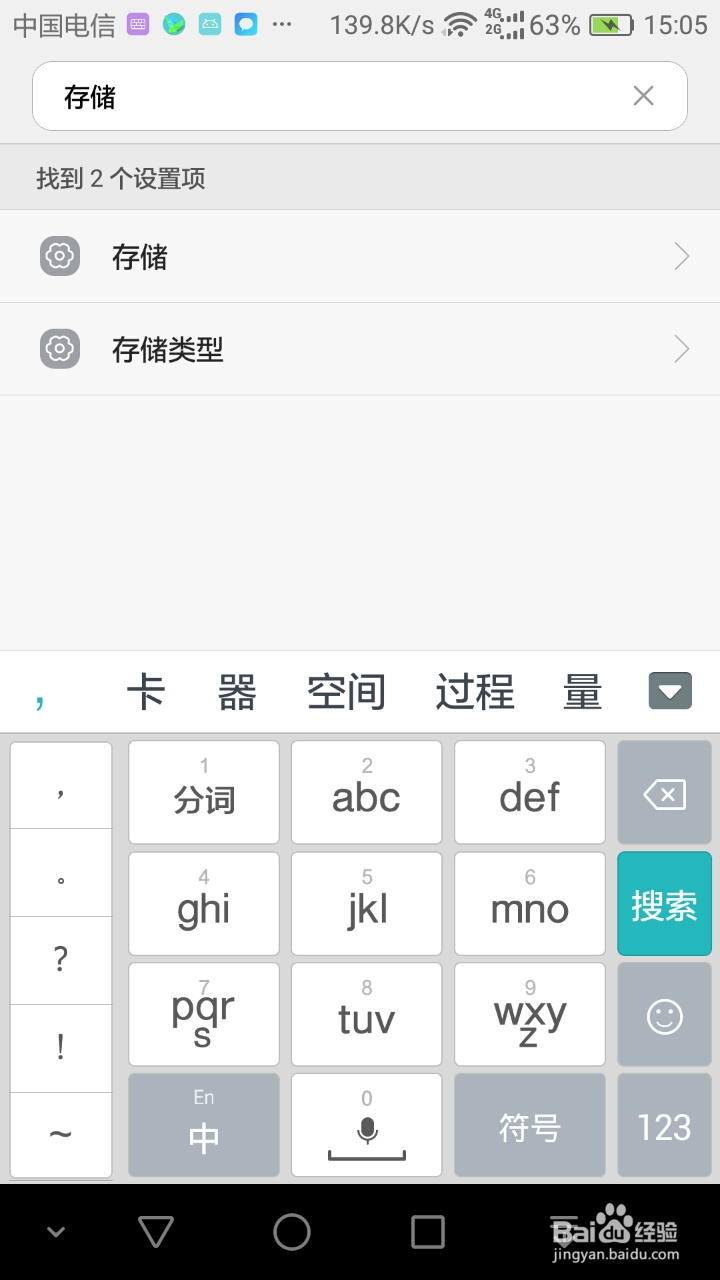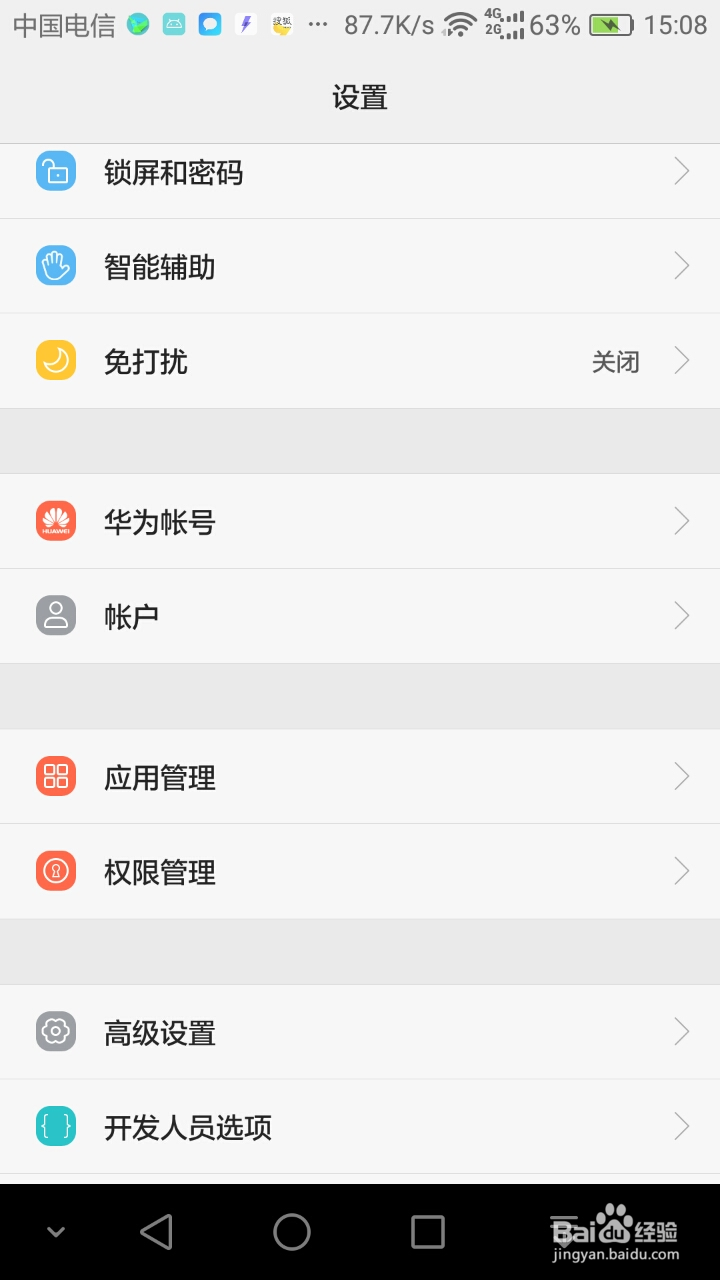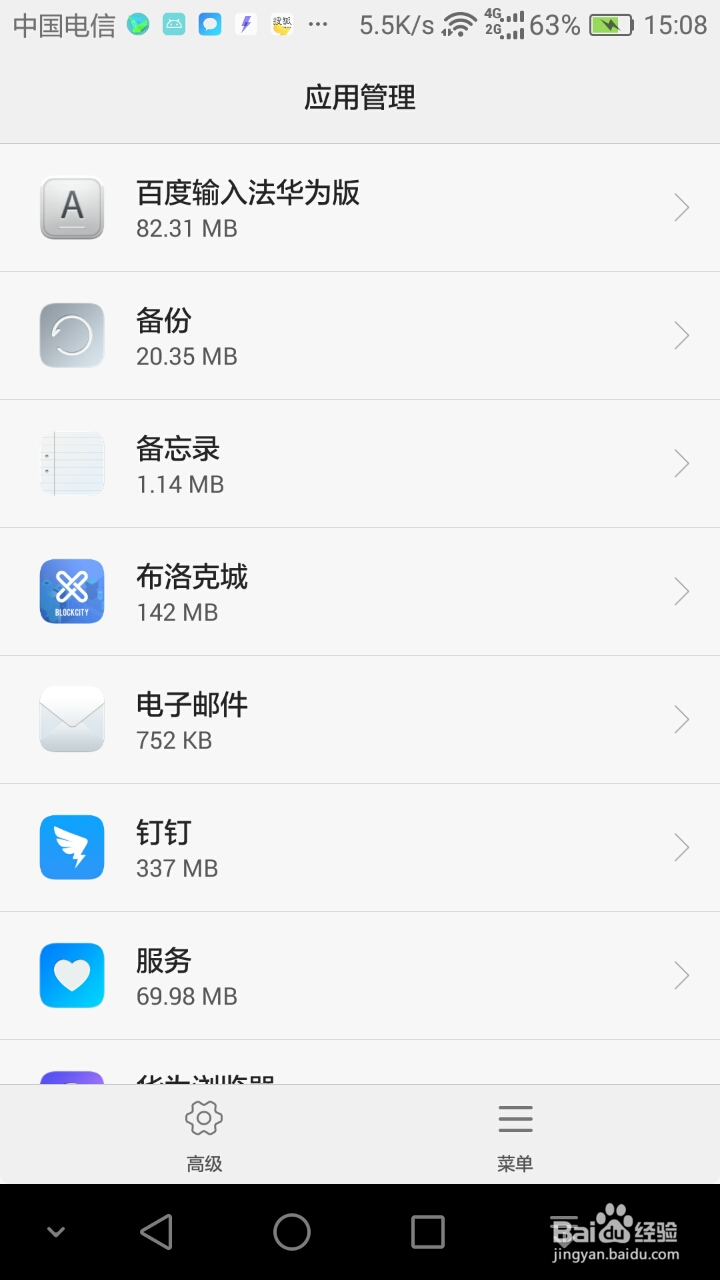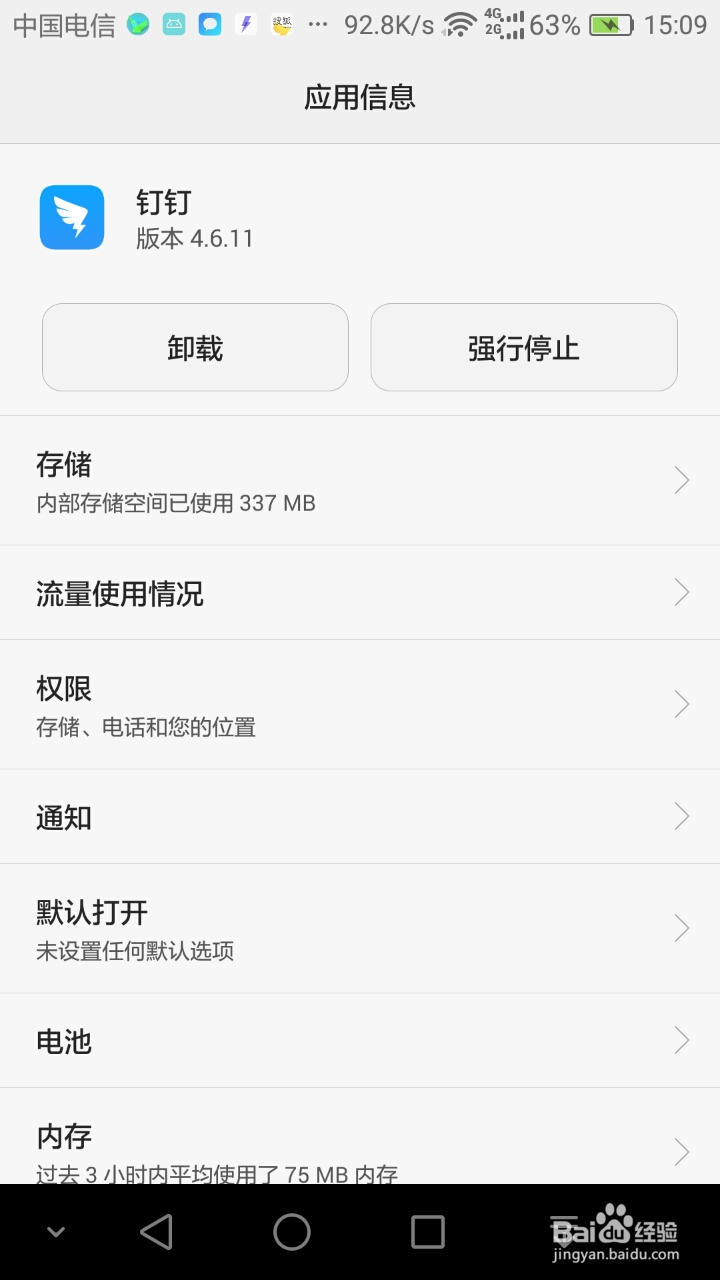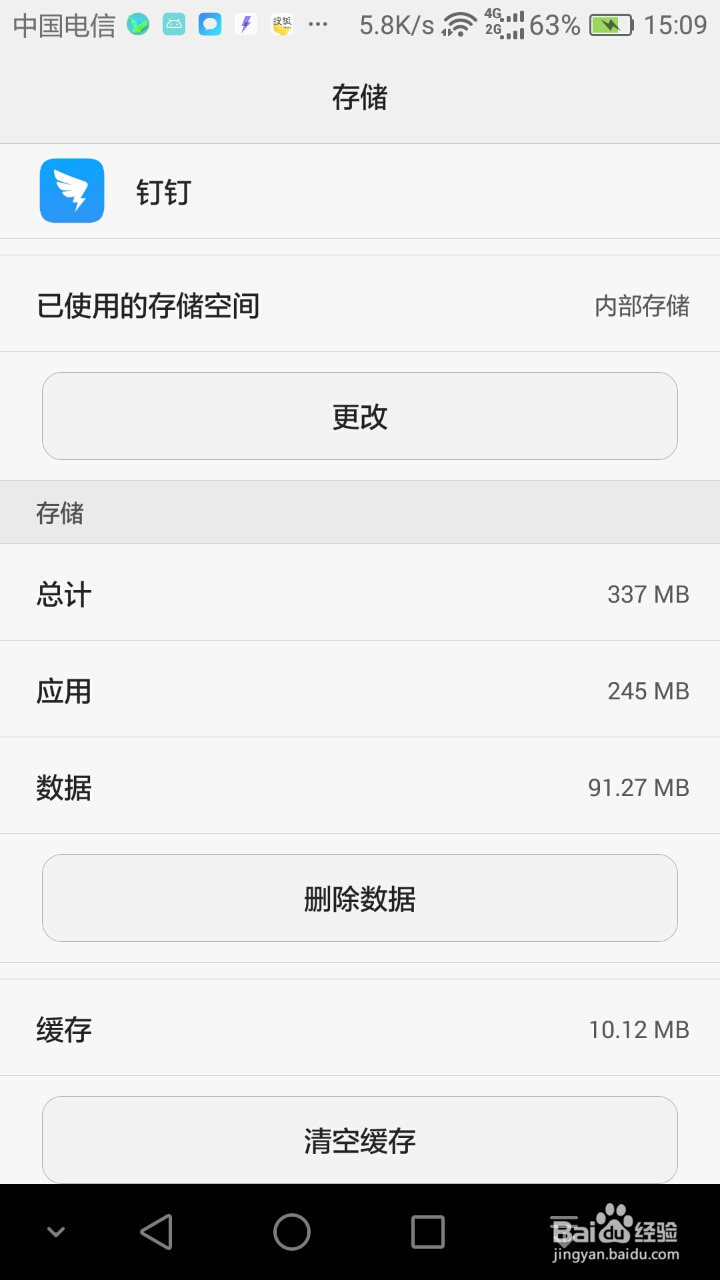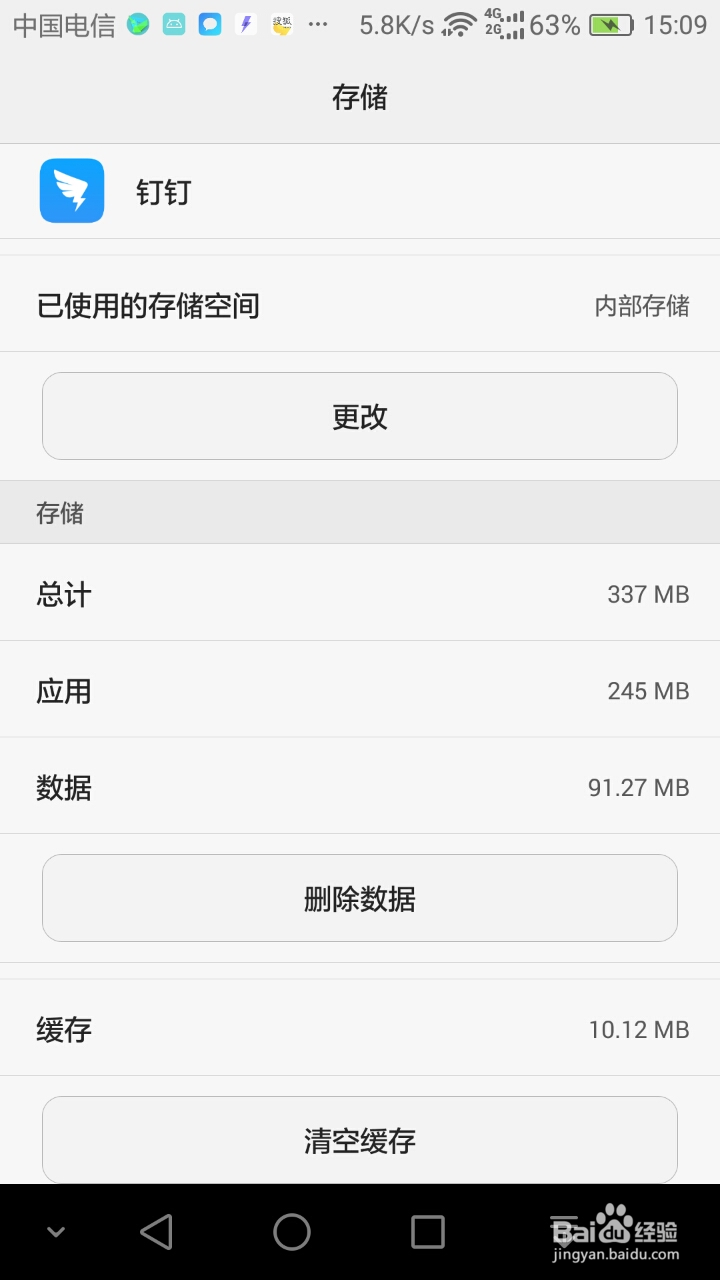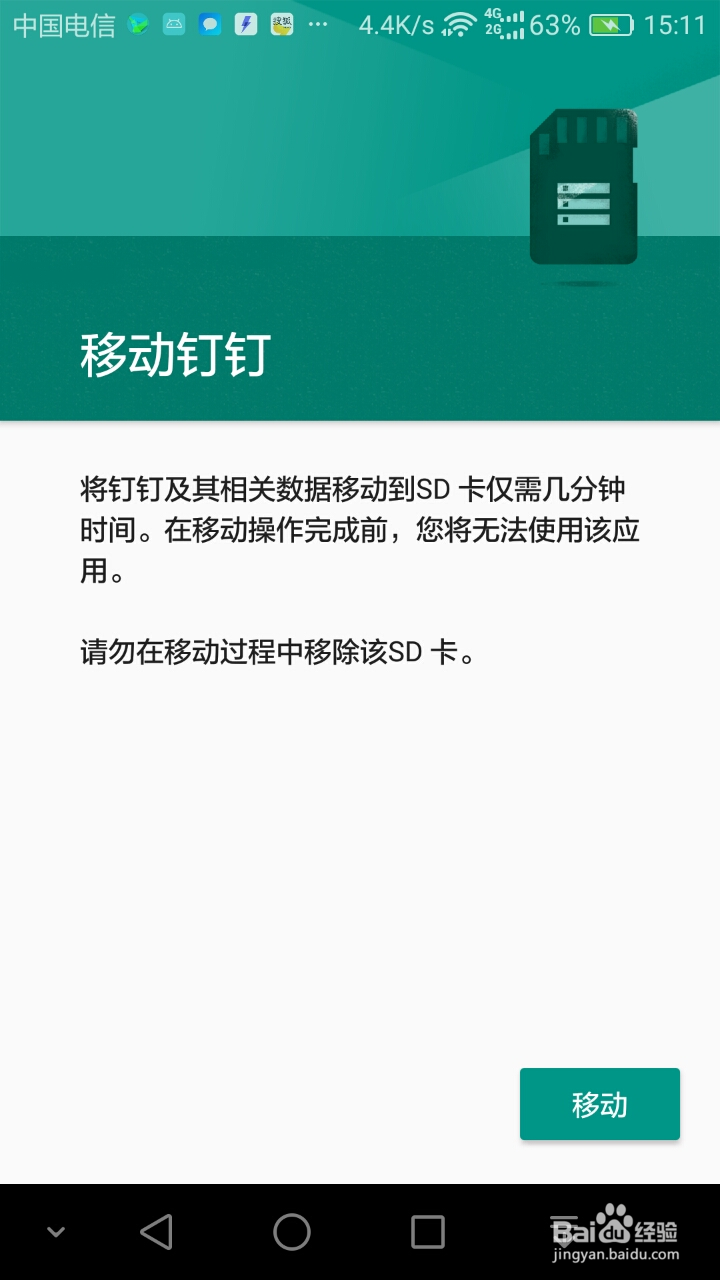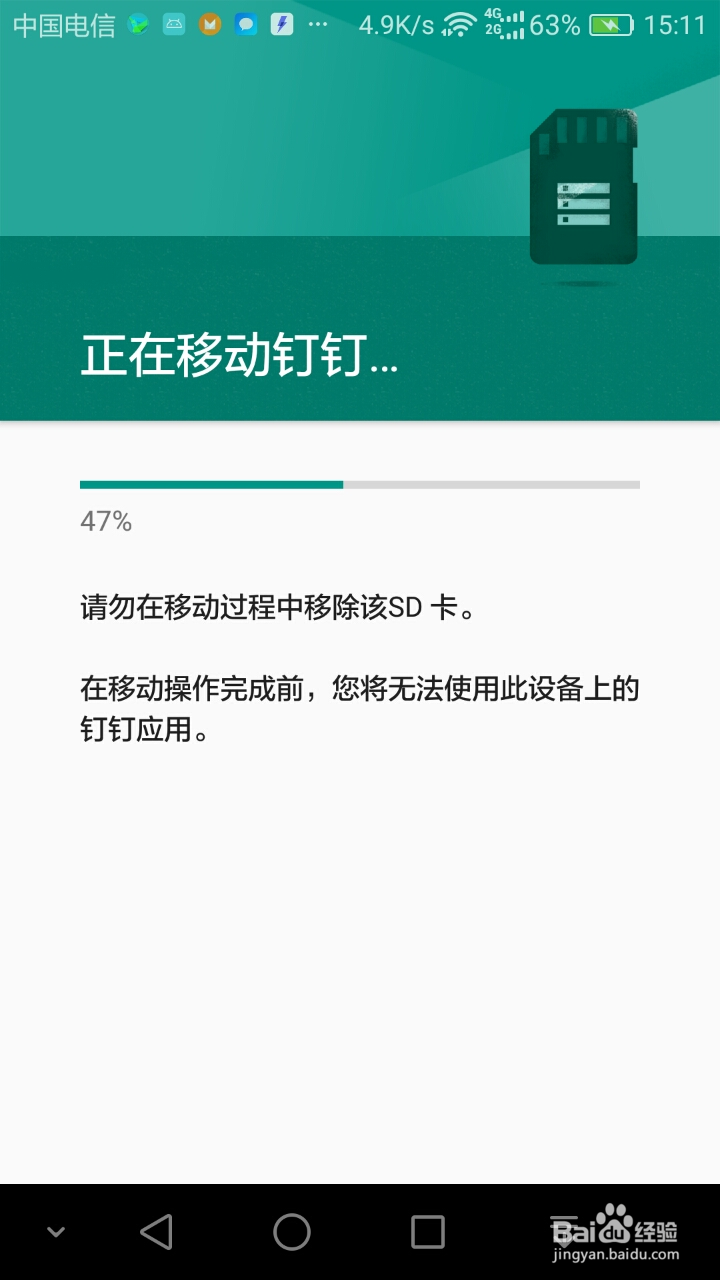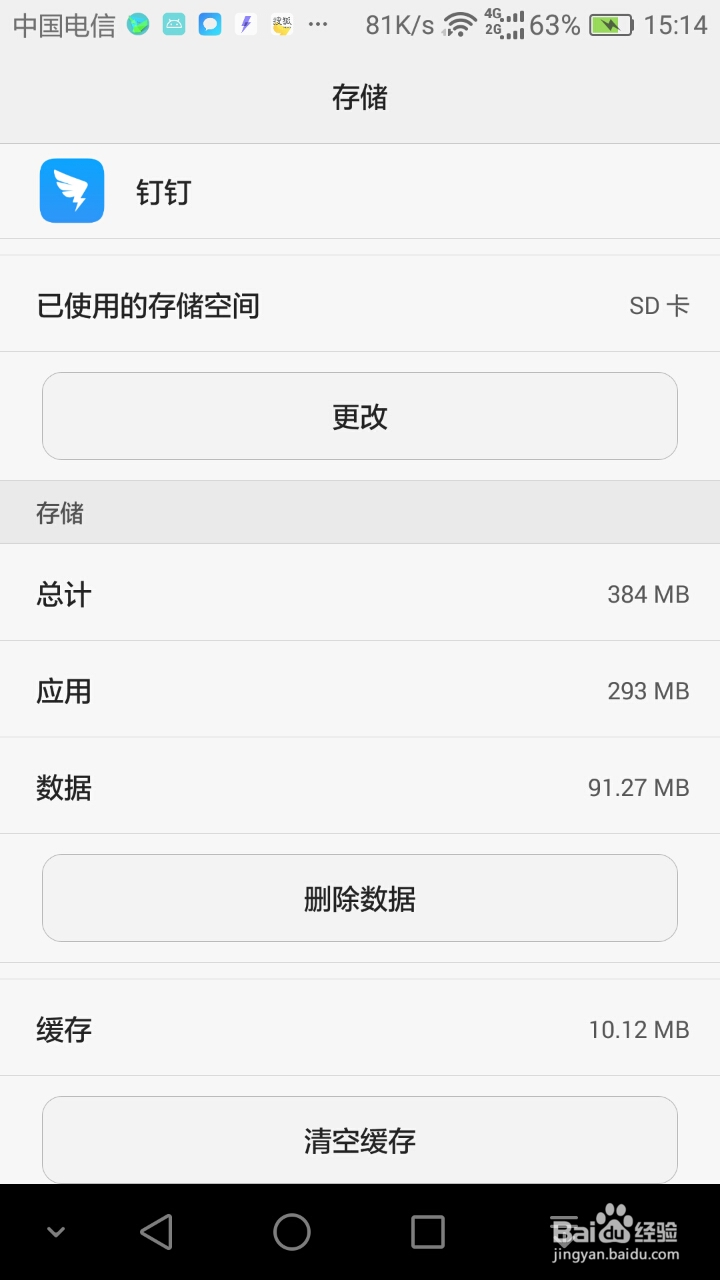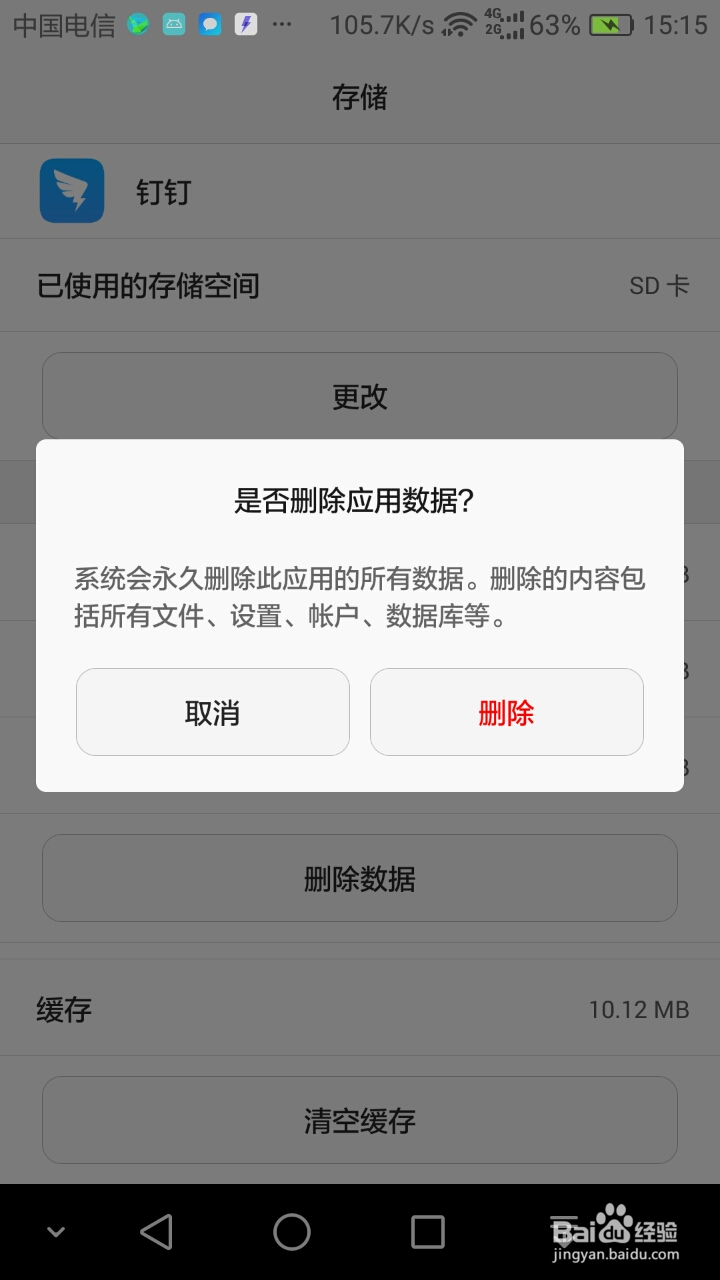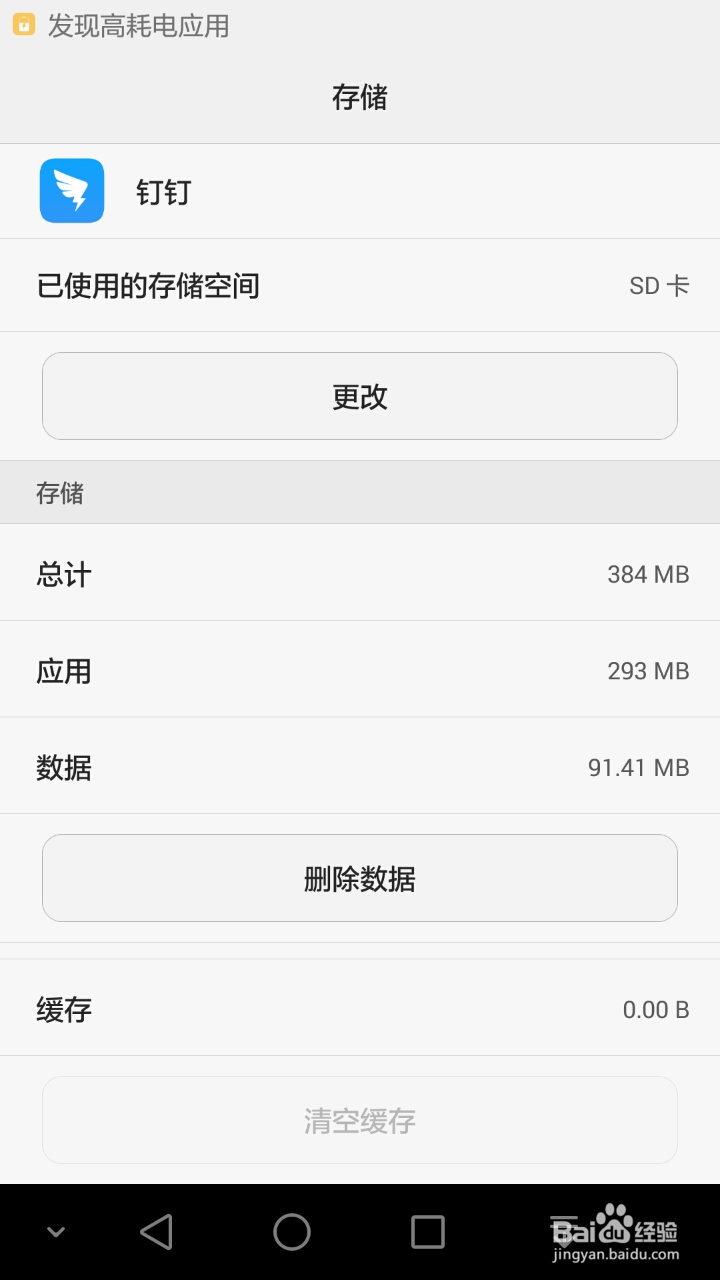Android 手机设置默认存储位置及清理存储空间
1、这是一台16年的华为手机,型号是荣耀X5。系统为EMUI4.0版本,3G运存+16G存储。目前还可正常使用,速度嘛,不安装什么大型软件,还是可以的。
2、16G的存储空间是很不够,系统(固件)本身占了5.49G,约34%左右,所以添加了一张32G的SD卡。
3、为了让这台老手机继续使用,可以做以下设置,避免过早出现存储空间不足的系统提示。设置默认存储位置:设置--高级设置--内存和存储,”默认存储位置“选择”SD卡“即可。注:其他手机位就女蒿鸳置可能不一样,可直接搜”存储“就能找到入口。
4、此时,除一些特殊的应用需要使用到内部存储外,一些应用数据会存储在SD卡,以减少内部存储16G的压力。
5、再来看看应用的设置,可以将应用进行设置到SD卡,还可以进行数据的清理。点击设置--应用管理,进入应用列表。
6、在列表中点击应用名称,进入详细页;点击“存储”,默认显示的是内部存储,进入存储设置页面,再点击“更改”。
7、在弹出的“更改存储空间”中选择“SD卡“,进入应用程序的移动界面。点击”移动“按钮旅邯佤践进入移动进度显示界面;此时此应用的数据瓴烊椹舟将存储在SD卡中,不会占用内部存储空间。根据应用程序的大小,140M大约要30-60秒左右时间。移动完成后返回应用存储界面,此时显示的存储空间为”SD卡“。注:此时不要去操作手机,以免出现问题。
8、一些应用在使用一段时间后,会产生一些临时数据,保存在本地,此时也可以手动来清除。在应用存储界面,点击”删除数据“,提示将帏渍栉啻删除文件、设置、账户、数据等内容,是否继续,点击”删除“即可。注:此操作相当于应用程序的返回原厂,清除所有用户数据,再次使用需要重新登录。
9、同时,还可以手动删除”缓存“信息,直接点击”清空缓存“即可。此操作不会删除用户数据,不需要重新登录。